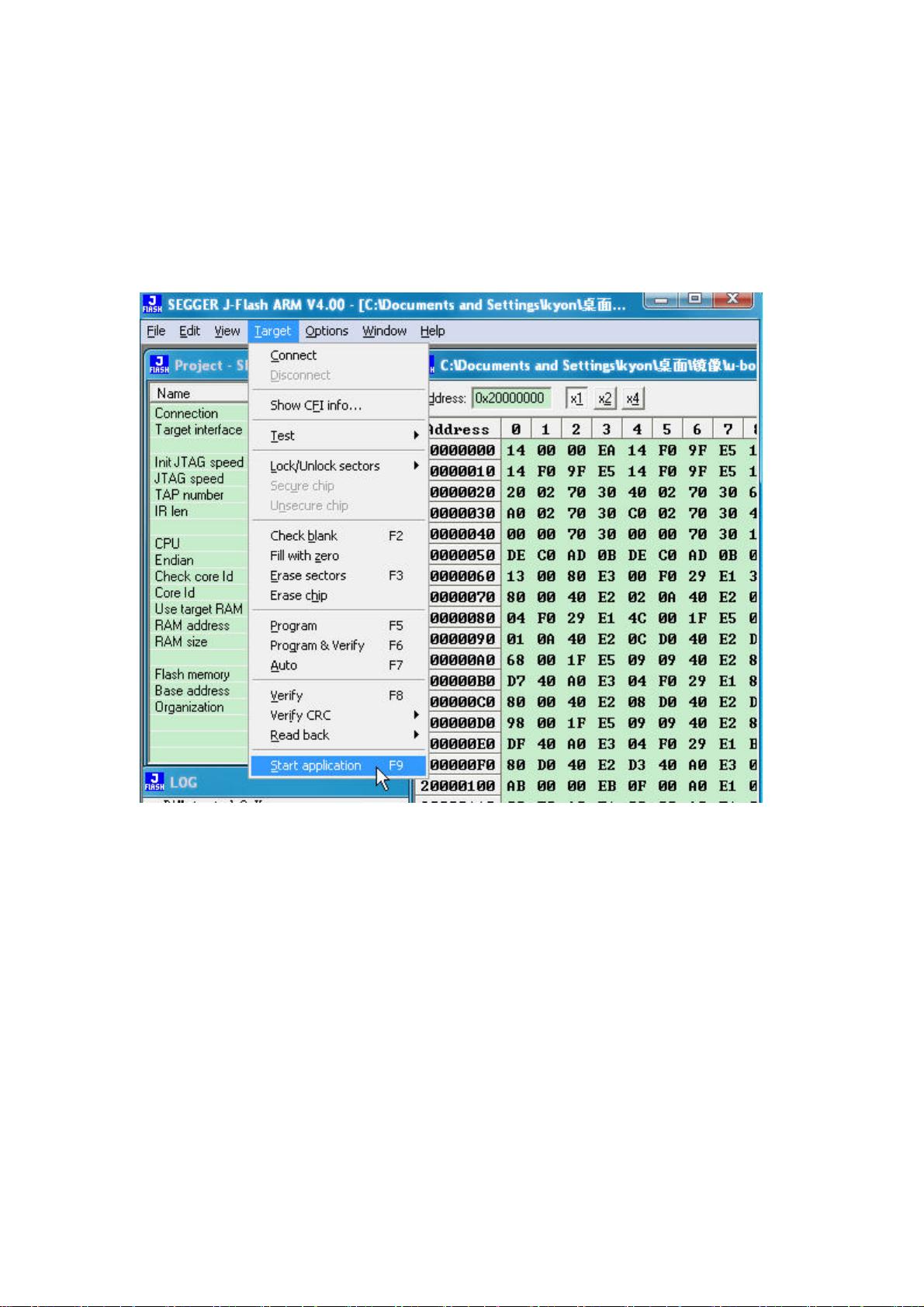Jlink烧录SEP4020开发板u-boot教程:连接、烧写与验证
本文档详细介绍了如何使用JLink烧写SEP4020开发板上的u-boot。首先,你需要下载并解压名为"SEP4020.rar"的文件,其中包含用于烧写操作的工程文件SEP4020.jflash。这个工程主要配置了NorFlash的地址,并利用SEP4020内部的ESRAM作为烧写缓冲区。
烧写过程分为以下步骤:
1. **连接硬件**:确保JLink与开发板正确连接,并为开发板供电。
2. **打开JFlash**:通过Windows开始菜单找到"J-Link ARMV4.00",选择"J-Flash ARM"软件进行操作。
3. **打开项目**:在JFlash中,选择"OpenProject"打开事先准备好的SEP4020.jflash文件。
4. **连接目标**:点击"Target" -> "Connect",确认与开发板连接成功。
5. **擦除芯片**:如有需要,选择"Target" -> "Erasechip"执行芯片擦除。
6. **加载二进制文件**:打开要烧写的u-boot.bin,指定起始地址(如20000000),然后"Program"。
7. **重复烧写**:对于多段映像,注意地址间无交叠,以防擦除已有数据。
8. **烧写完成**:烧写结束后,启动应用通过"Target" -> "Startapplication",系统会自动重启运行新烧录的u-boot。
**u-boot启动流程**:
- 跳线设置:确保图中的启动模式设置为Norflash启动。
- **电源与串口连接**:上电并连接串口线和网线,确保通信稳定。
- **串口参数设置**:在PC端串口终端软件中,设置波特率为115200,数据位为8,无奇偶校验,1个停止位。
- **验证启动**:开启电源,观察终端收到的"U-Boot1.1.4(S"信息,表明u-boot已成功启动。
本文提供了一个完整的步骤指南,涵盖了从连接设备、烧写配置到验证启动的全过程,对需要在SEP4020开发板上烧写u-boot的开发者非常实用。JLink工具在此过程中扮演了关键角色,它的界面和功能使得烧写操作相对直观且易于管理。然而,作者也提到JLink在某些场景下可能需要用户手动擦除和合并映像,显示其并非完美的解决方案。
167 浏览量
649 浏览量
129 浏览量
132 浏览量
159 浏览量
238 浏览量
点击了解资源详情
292 浏览量
167 浏览量
fu7xiao
- 粉丝: 0
最新资源
- Linux快速部署Web环境详细教程(版本1.4.1)
- Leaf浏览器:Python PyQt5打造的网络新体验
- Alpha版本发布: dgraph-io图形数据库的Go实现
- 深入探究React Native桥:监控与调试技术
- 灰色背景5W管理法则商务PPT模板
- 一键获取多风格QQ头像:QQ头像资源获取软件v1.3
- 掌握贝塞尔曲线在动画与图片处理中的应用
- KerasMetrics库发布:Python深度学习性能监控
- 基于jQuery的通用表单验证功能解析
- 宏观经济学III建模模拟代码共享平台介绍
- D3D技术中的.X模型与特效文件解析
- SINAMICS S120同步内装式电机1FE2安装手册
- STM32F413实现MMA8452Q加速度传感器角度测量
- Windows下TCP端口延迟测试工具tcping使用指南
- 本地离线OCR技术实现:PaddleOCR的高效应用
- 西门子自动化技术文档201303版下载